

Титульные страницы, концевые страницы, а также листы-разделители — это специальные страницы, которые можно добавить в задание. В Settings Editor есть параметры конфигурации использования специальных страниц.
Определение носителя специальных страниц можно импортировать и экспортировать.
Откройте Settings Editor и перейдите в следующий раздел:
 Вкладка [Параметры системы]
Вкладка [Параметры системы] Перейдите в раздел [Базовые].
 Раздел [Базовые]
Раздел [Базовые] Используйте параметры [Титульные страницы для заданий копирования] и [Титульные страницы для заданий печати], чтобы указать использование титульных страниц.
[Включен]: титульные страницы добавляются во все задания.
[Отключен]: титульные страницы никогда не добавляются в задания.
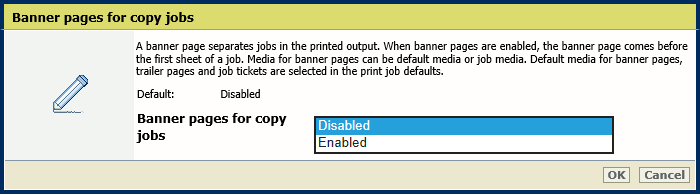 Параметр [Титульные страницы для заданий копирования]
Параметр [Титульные страницы для заданий копирования]  Параметр [Титульные страницы для заданий печати]
Параметр [Титульные страницы для заданий печати] Щелкните [OK].
Используйте параметр [Печать имени задания в виде штрихкода на титульных/концевых страницах], чтобы добавить штрихкод на титульные страницы.
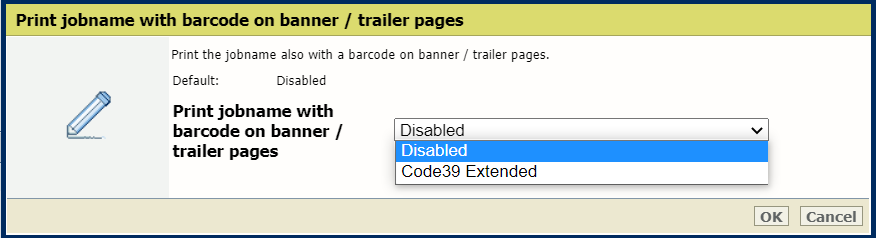 Параметр [Печать имени задания в виде штрихкода на титульных/концевых страницах]
Параметр [Печать имени задания в виде штрихкода на титульных/концевых страницах] Щелкните [OK].
Используйте параметр [Носитель титульной/концевой страницы], чтобы задать способ выбора носителя для титульных страниц.
[Использование печатного материала задания]: титульные страницы печатаются на носителе задания.
[Использовать печатный материал по умолчанию]: титульные страницы печатаются на носителе по умолчанию.
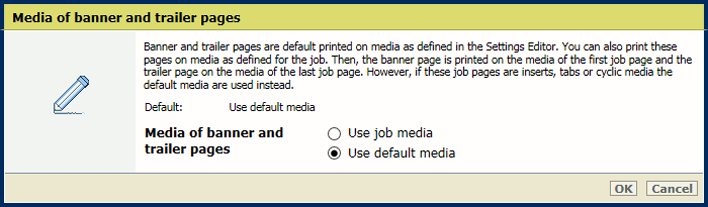 Параметр [Носитель титульной/концевой страницы]
Параметр [Носитель титульной/концевой страницы] Щелкните [OK].
Откройте Settings Editor и перейдите в следующий раздел: .
 Вкладка [Параметры системы]
Вкладка [Параметры системы] Перейдите в раздел [Базовые].
 Раздел [Базовые]
Раздел [Базовые] Используйте параметры [Концевые страницы для заданий копирования] и [Концевые страницы для заданий печати], чтобы указать использование концевых страниц.
[Включен]: концевые страницы добавляются во все задания.
[Отключен]: концевые страницы не добавляются в задания никогда.
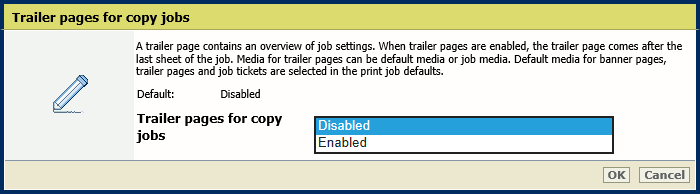 Параметр [Концевые страницы для заданий копирования]
Параметр [Концевые страницы для заданий копирования] 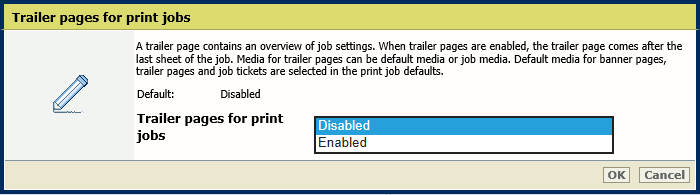 Параметр [Концевые страницы для заданий печати]
Параметр [Концевые страницы для заданий печати] Щелкните [OK].
Используйте параметр [Печать имени задания в виде штрихкода на титульных/концевых страницах], чтобы добавить штрихкод на титульные страницы.
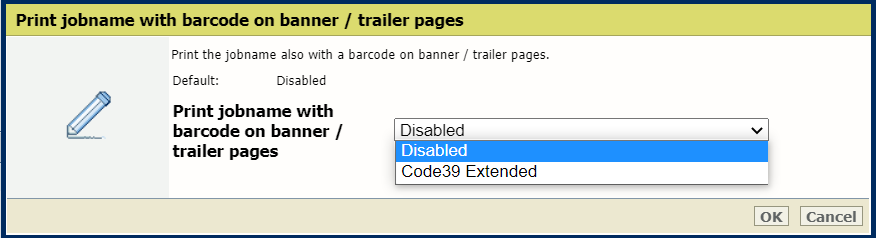 Параметр [Печать имени задания в виде штрихкода на титульных/концевых страницах]
Параметр [Печать имени задания в виде штрихкода на титульных/концевых страницах] Щелкните [OK].
Используйте параметр [Носитель титульной/концевой страницы], чтобы указать способ выбора носителя для концевых страниц.
[Использование печатного материала задания]: концевые страницы печатаются на носителе задания.
[Использовать печатный материал по умолчанию]: концевые страницы печатаются на носителе по умолчанию.
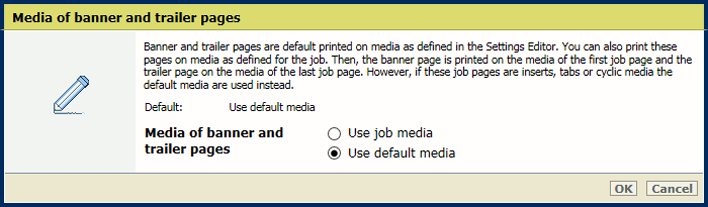 Параметр [Носитель титульной/концевой страницы]
Параметр [Носитель титульной/концевой страницы] Если выбрано значение [Использовать носитель по умолчанию] для параметра [Носитель титульной/концевой страницы], необходимо определить носитель по умолчанию для титульных и концевых страниц.
Откройте Settings Editor и перейдите в следующий раздел: .
 Вкладка [Настройки заданий печати по умолчанию]
Вкладка [Настройки заданий печати по умолчанию] Перейдите в раздел [Титульные страницы, концевые страницы, отчеты и квитанции].
 Раздел [Титульные страницы, концевые страницы, отчеты и квитанции]
Раздел [Титульные страницы, концевые страницы, отчеты и квитанции] Используйте параметр [Носитель титульных/концевых страниц, отчетов и квитанций], чтобы выбрать носитель по умолчанию для титульных и концевых страниц.
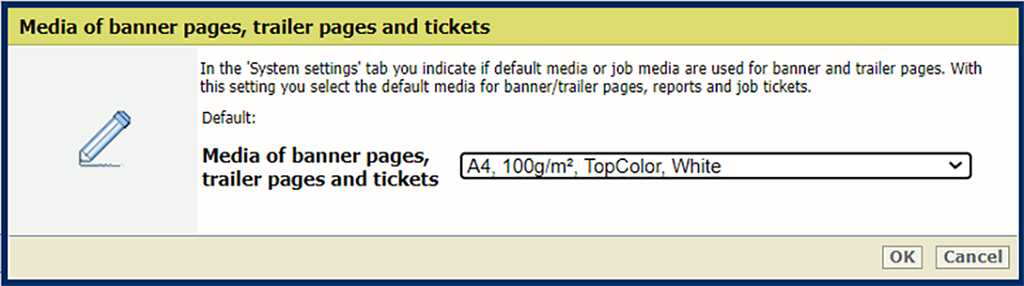 Параметр [Носитель титульных/концевых страниц, отчетов и квитанций]
Параметр [Носитель титульных/концевых страниц, отчетов и квитанций] Щелкните [ОК].
Откройте Settings Editor и перейдите в следующий раздел: .
 Вкладка [Настройки заданий печати по умолчанию]
Вкладка [Настройки заданий печати по умолчанию] Перейдите в раздел [Листы-разделители].
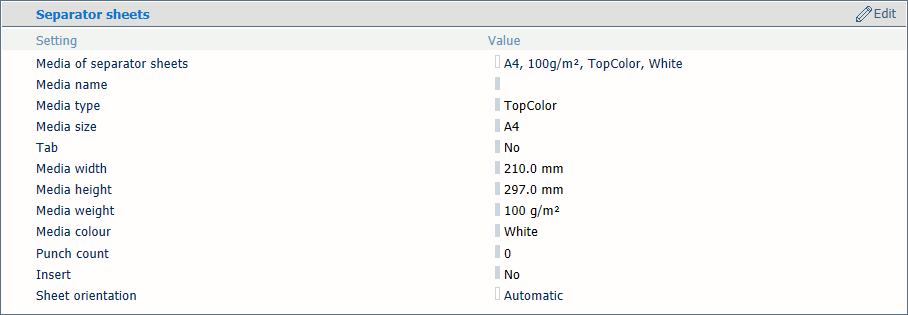 Раздел [Листы-разделители]
Раздел [Листы-разделители] Используйте параметр [Печатный материал для листов-разделителей], чтобы выбрать носитель по умолчанию для листов-разделителей.
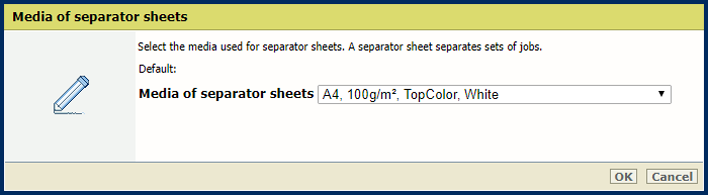 Параметр [Печатный материал для листов-разделителей]
Параметр [Печатный материал для листов-разделителей] Щелкните [ОК].
Используйте параметр [Листы-разделители], чтобы выбрать ориентацию листов-разделителей.
[Подача коротк.]: листы-разделители подаются в выходной лоток короткой стороной в направлении подачи.
[Подача длинн.]: листы-разделители подаются в выходной лоток длинной стороной в направлении подачи.
[Предпочтительный угол подачи выходного лотка]: листы-разделители подаются в выходной лоток, как указано в задании.
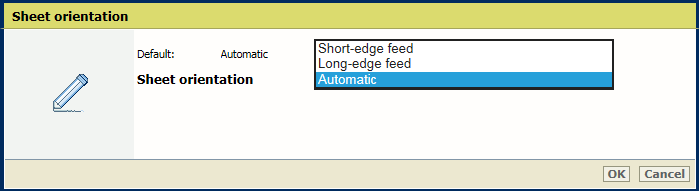 Параметр [Листы-разделители]
Параметр [Листы-разделители] Щелкните [ОК].